เปิดใช้งานการตรวจสอบสิทธิ์แบบไม่ใช้ PIN สำหรับโฮสต์การเข้าถึงระยะไกลใน Chrome
หากคุณใช้ Chrome Remote Desktop เพื่อเข้าถึงคอมพิวเตอร์เครื่องอื่นหรือแชร์หน้าจอ คุณจะต้องป้อนPINเพื่อเข้าถึงคอมพิวเตอร์เครื่องอื่น ในทำนองเดียวกัน หากคุณต้องการอนุญาตให้ผู้อื่นเข้าถึงคอมพิวเตอร์ของคุณผ่านเครื่องมือเดียวกัน คุณต้องระบุPINเพื่อให้บุคคลนั้นเข้าถึงหน้าจอของคุณได้ หากคุณต้องการเปิดหรือปิดใช้งาน การตรวจสอบสิทธิ์แบบไม่ใช้ PIN(PIN-less authentication) สำหรับโฮสต์การเข้าถึงระยะไกลในChromeนี่คือวิธีที่คุณสามารถทำได้
Google Chromeเป็นหนึ่งในเว็บเบราว์เซอร์ที่ดีที่สุดและมีคุณลักษณะมากมาย ซึ่งคุณสามารถใช้ทำเกือบทุกอย่างให้เสร็จสิ้น ตั้งแต่การท่องเว็บไซต์ทั่วไปไปจนถึงการดูNetflix Google (Netflix)Chrome(Google Chrome)ทำทุกอย่างได้อย่างราบรื่น ช่วยให้คุณสามารถแชร์หน้าจอกับผู้อื่นเพื่อขอความช่วยเหลือจากระยะไกล
เพื่อความปลอดภัย คุณต้องระบุPINให้กับบุคคลที่ต้องการเข้าถึงคอมพิวเตอร์ของคุณจากระยะไกล สมมติว่าคุณมักจะช่วยพ่อแม่เก่าของคุณด้วย ปัญหา Chrome ที่แตกต่าง จากการอยู่ห่างไกล แทนที่จะขอให้พวกเขาส่งPINให้คุณ คุณสามารถเปิดใช้งานการ ตรวจสอบสิทธิ์แบบไม่ใช้ PINเพื่อเข้าถึงคอมพิวเตอร์ของผู้ปกครองได้อย่างรวดเร็ว
เป็นไปได้ที่จะเปิดหรือปิดใช้งานฟังก์ชันนี้โดยใช้Registry Editor(Registry Editor)และLocal Group Policy Editor อย่างไรก็ตาม หากคุณใช้ วิธี GPEDITคุณต้อง เพิ่มเทมเพลตนโยบายกลุ่มสำหรับ Chrome
เปิดใช้งานการตรวจสอบสิทธิ์แบบไม่ใช้ PIN สำหรับโฮสต์การเข้าถึงระยะไกล ใน (Remote Access)Chrome
หากต้องการเปิดหรือปิดใช้งานการตรวจสอบสิทธิ์แบบไม่ใช้ PIN สำหรับโฮสต์การเข้าถึงระยะไกล ให้ทำตามขั้นตอนเหล่านี้-
- กดWin+Rเพื่อเปิดพรอมต์เรียกใช้
- พิมพ์gpedit.mscแล้วกดปุ่มEnter
- นำทางไปยังการเข้าถึงระยะไกล(Remote access)ใน การ กำหนดค่าคอมพิวเตอร์( Computer Configuration)
- ดับเบิลคลิกที่การตั้งค่าเปิดใช้งานหรือปิดใช้งานการตรวจสอบสิทธิ์แบบไม่ใช้ PIN สำหรับโฮสต์การเข้าถึงระยะ(Enable or disable PIN-less authentication for remote access hosts)ไกล
- เลือก ตัวเลือก Enabledเพื่ออนุญาต หรือDisabledเพื่อบล็อก การ ตรวจสอบสิทธิ์แบบไม่ใช้ PIN(PIN-less)
- คลิกที่ปุ่มตกลง(OK)
กดWin+Rพิมพ์ พิมพ์ gpedit.msc แล้วกด ปุ่มEnter จะเปิดLocal Group Policy Editorบนคอมพิวเตอร์ของคุณ หลังจากนั้นนำทางไปยังเส้นทางต่อไปนี้-
Computer Configuration > Administrative Templates > Classic Administrative Templates > Google > Google Chrome > Remote access
ที่นี่ คุณสามารถดูการตั้งค่าที่เรียกว่า เปิดหรือปิดการตรวจสอบสิทธิ์แบบไม่ใช้ PIN สำหรับโฮสต์การเข้าถึงระยะ(Enable or disable PIN-less authentication for remote access hosts)ไกล
ดับเบิลคลิกและเลือก ตัวเลือก Enabled to allow หรือ Disabled เพื่อบล็อก การ ตรวจสอบสิทธิ์แบบไม่ใช้ PIN(PIN-less) ใน เบราว์เซอร์Google Chrome
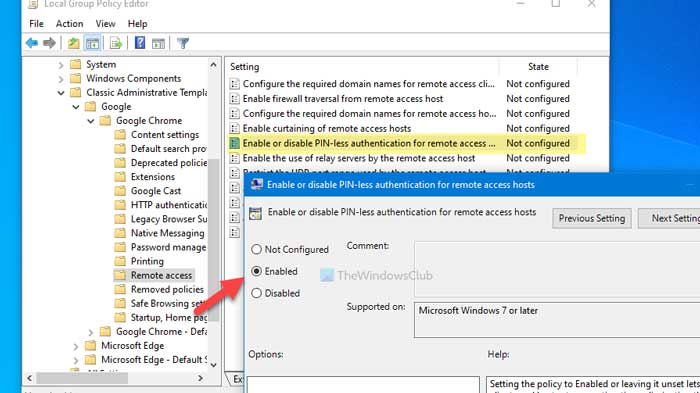
แค่นั้นแหละ!
เป็นไปได้ที่จะเปิดหรือปิดการตรวจสอบสิทธิ์แบบไม่ใช้ PIN ในGoogle Chrome(Google Chrome)โดยใช้Registry Editor หากคุณใช้ วิธี REGEDITอย่าลืม สร้างจุดคืนค่าระบบ ก่อนไปยังขั้นตอนต่างๆ
เปิด การตรวจสอบสิทธิ์ แบบไม่ใช้ PIN(PIN-less)สำหรับโฮสต์การเข้าถึงระยะไกล ใน (Remote Access)Chrome
หากต้องการเปิดหรือปิดการตรวจสอบสิทธิ์แบบไม่ใช้ PIN สำหรับโฮสต์การเข้าถึงระยะไกลในChromeให้ทำตามขั้นตอนเหล่านี้-
- กดWin+Rเพื่อแสดงพรอมต์เรียกใช้
- พิมพ์regeditแล้วกดปุ่มEnter
- คลิกตัวเลือกใช่(Yes)
- ไปที่นโยบาย(Policies)ในHKEY_LOCAL_MACHINE
- คลิกขวาที่ นโยบาย > ใหม่Policies > New > Key
- ตั้งชื่อเป็นGoogle
- คลิกขวาที่ Google > ใหม่Google > New > Key
- ตั้งชื่อเป็นChrome
- คลิกขวาที่Chrome > New > DWORD (32-bit) Valueค่า
- ตั้งชื่อเป็นRemoteAccessHostAllowClientPairing
- ตั้งค่าข้อมูลค่าเป็น0เพื่อปิดใช้งานและ1เพื่อเปิดใช้งาน
อ่าน ต่อ(Continue)เพื่อเรียนรู้เพิ่มเติมเกี่ยวกับขั้นตอนเหล่านี้โดยละเอียด
ขั้นแรก คุณต้อง เปิด Registry Editor บนคอมพิวเตอร์ของคุณ ในการนั้นให้กด Win+Rพิมพ์ regedit แล้วกด ปุ่มEnter หลังจากนั้นให้คลิกที่ ตัวเลือก ใช่ (Yes )เพื่อเปิดบนหน้าจอของคุณ จากนั้นไปที่เส้นทางต่อไปนี้ -
HKEY_LOCAL_MACHINE\SOFTWARE\Policies
คลิกขวาที่นโยบาย เลือก New > Key และ ตั้ง ชื่อเป็น Google จากนั้น คลิกขวาที่ คีย์ Googleเลือก New > Keyและเรียกมัน ว่าChrome
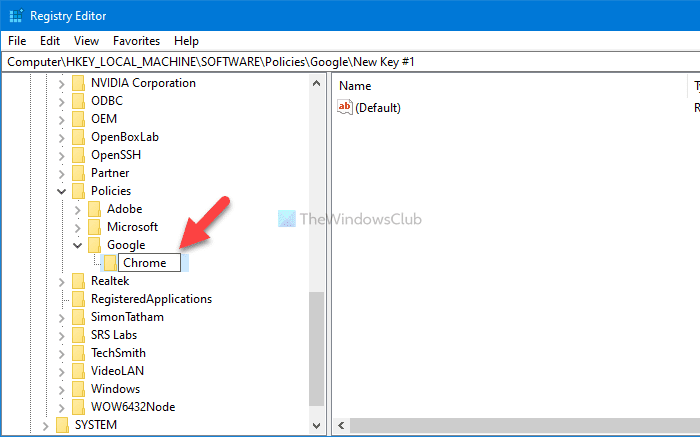
หลังจากนั้น ให้คลิกขวาที่ คีย์ Chromeเลือก New > DWORD (32-bit) Value และ ตั้งชื่อเป็น RemoteAccessHostAllowClientPairing
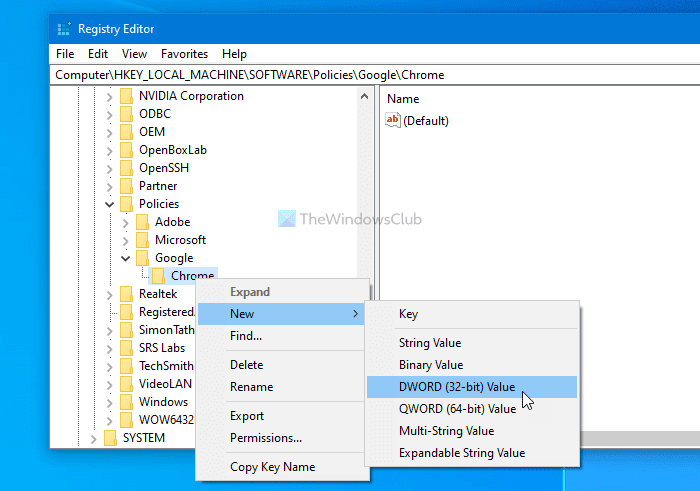
ในที่สุด คุณต้องตั้งค่า(Value)ข้อมูลค่าตามความต้องการของคุณ ตัวอย่างเช่น หากคุณต้องการเปิดใช้งานการตรวจสอบสิทธิ์แบบไม่ใช้ PIN ให้ตั้งค่า(Value)ข้อมูลค่าเป็น 1 และในทางกลับกัน
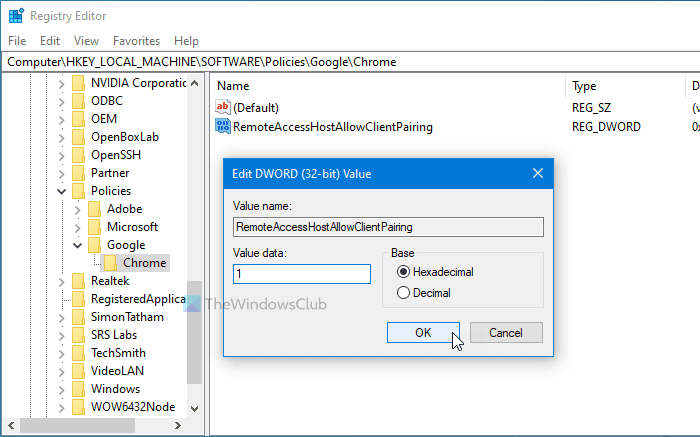
ในการนั้น ให้ดับเบิลคลิกที่ค่า REG_DWORD(REG_DWORD)และป้อนค่าตัวเลขตามลำดับ
ตอนนี้อ่านแล้ว(Now read) : วิธียกเลิกการเชื่อมต่อจากการเข้าถึงระยะไกลบน Chromeโดยอัตโนมัติ
นั่นคือทั้งหมด! หวังว่ามันจะช่วย
Related posts
ตั้งค่า Chrome Remote Desktop เพื่อเข้าถึงพีซีจากระยะไกล
TeamViewer: ฟรี Remote Access and Control software
รายการของ Remote Access software ฟรีสำหรับ Windows 10
วิธีตั้งค่า DNS แบบไดนามิกฟรีสำหรับการเข้าถึงระยะไกลไปยังพีซีของคุณ
ERR NETWORK ACCESS DENIED | ERR INTERNET DISCONNECTED
วิธีการ Destroy Profile บน Browser Close ใน Google Chrome
นำเข้า Bookmarks, Passwords เป็น Chrome จากเบราว์เซอร์อื่น
Chrome update ล้มเหลวด้วยรหัสข้อผิดพลาด 3, 4, 7, 10, 11, 12, ฯลฯ
10 ธีมที่ดีที่สุดสำหรับ Google Chrome Browser
วิธีการยกเลิก Google FLoC (Privacy Sandbox) ใน Chrome
วิธีล้าง Cache, Cookies, Browsing History ใน Chrome and Firefox
วิธีฮาร์ดรีเฟรชหน้าในเบราว์เซอร์ของคุณบน Mac (Safari, Chrome, Firefox และ Opera)
วิธีการปิดการใช้งานหรือเปิดใช้งาน Reader Mode ใน Chrome ใน Windows 10
Chrome Remote Desktop: วิธีเชื่อมต่อกับคอมพิวเตอร์ของคุณจากทุกที่
Access Trojan ระยะไกลคืออะไร การป้องกัน, Detection & Removal
วิธีการปิดการแจ้งเตือน Chrome บน Android: คู่มือที่สมบูรณ์
ข้อความที่เกิดขึ้น browser error - Google Docs บน Chrome
วิธีการตั้งค่าที่กำหนดเอง Keyboard Shortcut เป็น Chrome Extension
การเข้าถึงของคุณ Computer ระยะไกลโดยใช้ Chrome Remote Desktop
ปิดการใช้งานถอนการติดตั้ง Adobe Flash, Shockwave ใน Chrome, Firefox, Edge, IE
